Hoe u uw PlayStation VR2-headset aansluit op een pc: stapsgewijze handleiding

Als je gretig hebt gewacht om je PlayStation VR2 -headset te gebruiken met een gaming -pc om SteamVR's enorme bibliotheek met games te verkennen, waren je opties voorheen vrij beperkt. PlayStation VR2 -eigenaren hebben nu echter een oplossing, dankzij Sony's $ 60 -adapter die afgelopen najaar is vrijgegeven. Met deze adapter kan de PlayStation VR2 verbinding maken met elke moderne gaming -pc die voldoet aan de minimale specificaties van de headset. Maar het instellen van de PS VR2 met een pc omvat meer dan alleen het aansluiten van de adapter. Ondanks dat het op de markt wordt gebracht als een plug-and-play-apparaat, ontbreken sommige functies, waardoor extra installatie nodig is, afhankelijk van de configuratie van uw pc.
Hoe u verbinding kunt maken met uw pc met de adapter
Zorg ervoor dat u alle benodigde componenten hebt voordat u begint. De PS VR2, wanneer aangesloten via de adapter, is compatibel met de meeste SteamVR -games. Uw pc heeft Bluetooth 4.0 -connectiviteit nodig, een DisplayPort 1.4 -kabel, een in de buurt van AC -stroomuitgang en zowel de PlayStation VR2- als SteamVR -apps geïnstalleerd op STEAM. De PS VR2 wordt geleverd met twee sense-controllers, die in rekening brengen via USB-C, dus u hebt twee USB-C-poorten en kabels nodig of overweegt om Sony's $ 50 Sense Controller-laadstation te kopen voor eenvoudiger beheer.
Wat je nodig hebt

Voordat u binnenduikt, controleert u of uw gaming -pc compatibel is met de PlayStation VR2 -headset door de officiële PS VR2 -pc -adaptervoorbereidingspagina van Sony te bezoeken. Ervan uitgaande dat uw systeem aan de vereisten voldoet, is dit wat u nodig hebt:
- Een PlayStation VR2 -headset
- De PlayStation VR2 PC-adapter (inclusief een AC-adapter en mannelijke USB 3.0 Type-A-kabel)
- Een DisplayPort 1.4 -kabel (afzonderlijk verkocht)
- Een gratis USB 3.0 Type-A-poort op uw pc (Sony adviseert om een extensiekabel of externe hub te gebruiken, hoewel een aangedreven externe hub goed werkte in onze tests)
- Bluetooth 4.0-mogelijkheden op uw pc (ingebouwd of via een externe Bluetooth-adapter)
- Stoom en stoomvr geïnstalleerd op uw pc
- De PlayStation VR2 -app geïnstalleerd in Steam
Hoe verbinding te maken: stapsgewijze instructies
Zodra u al uw componenten klaar hebt, volgt u deze stappen om uw PS VR2 op uw pc te verbinden:
- Installeer SteamVR en de PlayStation VR2 -app
- Download en installeer de Steam Windows -client als u dat nog niet hebt gedaan.
- Open stoom en installeer de SteamVR -app .
- Download en installeer de PlayStation VR2 -app .
- Stel de Bluetooth van uw pc in en koppelt uw sense -controllers
- Navigeer vanuit het startmenu van uw pc naar Instellingen> Bluetooth & Devices> Schakel Bluetooth naar "AAN."
- Houd de PlayStation -knop ingedrukt en maak op elke zintuigen en maak de knop totdat het witte licht onderaan begint te knipperen.
- Klik op de pagina Bluetooth & Devices van de instellingen van uw pc op "Apparaat toevoegen", "Bluetooth" selecteren en verbinden zowel de PlayStation VR2 Sense Controller (L) als (R).
- Als uw pc geen ingebouwde Bluetooth 4.0 of hoger heeft, gebruikt u een compatibele adapter zoals de ASUS BT500.
- Als u een externe Bluetooth-adapter gebruikt met een ingebouwde Bluetooth-radio, schakelt u het interne Bluetooth-stuurprogramma uit via Device Manager.
- Stel de adapter in en sluit deze aan op uw pc
- Sluit de PS VR2-adapter aan op een ongebruikte USB 3.0 Type-A-poort op uw pc.
- Sluit de adapter aan op een gratis displayport -sleuf op uw GPU met behulp van een DisplayPort 1.4 -kabel.
- Bevestig de AC -stroomadapter aan de DC van de PS VR2 -adapter in connector en sluit deze aan op een elektrische stopcontact.
- Eenmaal aangedreven, wordt de statusindicator van de adapter solide rood.
- Sluit de PlayStation VR2 aan op de PC-adapter via de USB-C-poort aan de voorkant van de adapter.
- Schakel hardware-versnelde GPU-planning uit (optioneel)
- Voor nieuwere GPU's zoals een 40-serie NVIDIA RTX-kaart, navigeer naar instellingen> Systeem> Display> Graphics.
- Klik op "Standaard grafische instellingen" en schakel "hardware-versnelde GPU-planning uit."
- Start uw pc opnieuw op.
- Start de PlayStation VR2 -app en SteamVR
- Start de PlayStation VR2 -headset op door de centrale knop ingedrukt te houden totdat deze trilt.
- Schakel SteamVR in en stel het in als uw standaard OpenXR -runtime.
- Open de PlayStation VR2 -app om de firmware van uw sense -controllers bij te werken en uw speelgebied en andere voorkeuren in te stellen.
- Volg de instructies op het scherm en in de headset om uw IPD in te stellen, de afstand van de weergave in te stellen en de pasvorm van de headset aan te passen.
- Zodra de installatie is voltooid, kunt u genieten van SteamVR -games!
Kun je zonder adapter verbinding maken met pc?
Momenteel wordt het verbinden van de PS VR2 op een pc zonder de adapter niet officieel ondersteund. Een weg naar VR- rapport suggereert echter dat sommige GPU's van rond 2018 met een USB-C-poort en virtuallink-functie een directe verbinding mogelijk kunnen maken, op voorwaarde dat de PlayStation VR2-app is geïnstalleerd. Dit omzeilt de noodzaak van de adapter, maar de resultaten kunnen variëren.
-
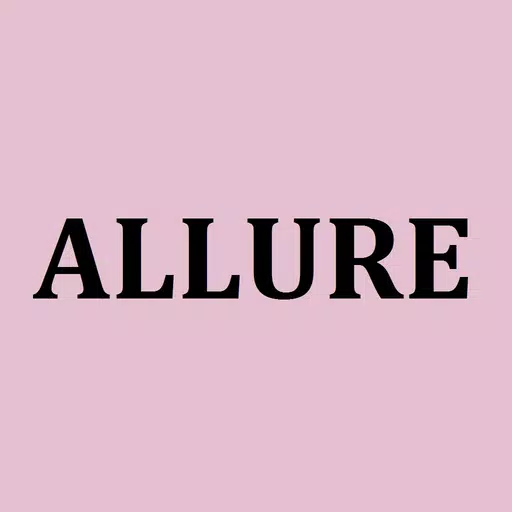 ALLURE公式アプリDe officiële lancering van de ALLURE-app aangekondigd!De officiële ALLURE-app is nu beschikbaar!Blijf op de hoogte van het laatste ALLURE-nieuws en geniet van naadloze functies.[Wat je kunt doen met d
ALLURE公式アプリDe officiële lancering van de ALLURE-app aangekondigd!De officiële ALLURE-app is nu beschikbaar!Blijf op de hoogte van het laatste ALLURE-nieuws en geniet van naadloze functies.[Wat je kunt doen met d -
 MakeUp Artist: Art CreatorOntdek de MakeUp Artist: Art Creator app! Laat je verbeelding de vrije loop door levendige make-upontwerpen te maken, gezichtsschilderingen te verkennen en gedurfde modetrends te creëren. Of je nu een
MakeUp Artist: Art CreatorOntdek de MakeUp Artist: Art Creator app! Laat je verbeelding de vrije loop door levendige make-upontwerpen te maken, gezichtsschilderingen te verkennen en gedurfde modetrends te creëren. Of je nu een -
 Pagest SoftwareTransformeer het beheer van uw salon met de Pagest Software-app! Deze geavanceerde tool vereenvoudigt dagelijkse taken met een intuïtieve interface, waardoor alle essentiële functies binnen handbereik
Pagest SoftwareTransformeer het beheer van uw salon met de Pagest Software-app! Deze geavanceerde tool vereenvoudigt dagelijkse taken met een intuïtieve interface, waardoor alle essentiële functies binnen handbereik -
 Tinh tế (Tinhte.vn)Blijf op de hoogte van de nieuwste wetenschap- en technologienieuws via de intuïtieve Tinh tế (Tinhte.vn) app, met een gestroomlijnde tijdlijn. Duik in levendige forumdiscussies, maak contact met geli
Tinh tế (Tinhte.vn)Blijf op de hoogte van de nieuwste wetenschap- en technologienieuws via de intuïtieve Tinh tế (Tinhte.vn) app, met een gestroomlijnde tijdlijn. Duik in levendige forumdiscussies, maak contact met geli -
 Brazilian wax SABLEの公式アプリDe officiële SABLE-app is gelanceerd!De officiële SABLE-app is nu beschikbaar!Blijf op de hoogte van het laatste SABLE-nieuws en geniet van naadloze functies.[Wat de app biedt]Ontdek deze belangrijke
Brazilian wax SABLEの公式アプリDe officiële SABLE-app is gelanceerd!De officiële SABLE-app is nu beschikbaar!Blijf op de hoogte van het laatste SABLE-nieuws en geniet van naadloze functies.[Wat de app biedt]Ontdek deze belangrijke -
 FNF Music Shoot: Waifu BattleDuik in het bruisende rijk van ritme en muziek met dit waanzinnig meeslepende spel. FNF Music Shoot: Waifu Battle grijpt je direct met zijn gevarieerde muziekcollectie, levendige visuals en wekelijkse
FNF Music Shoot: Waifu BattleDuik in het bruisende rijk van ritme en muziek met dit waanzinnig meeslepende spel. FNF Music Shoot: Waifu Battle grijpt je direct met zijn gevarieerde muziekcollectie, levendige visuals en wekelijkse
-
 Invisible Woman debuteert in Marvel Rivals-gameplay
Invisible Woman debuteert in Marvel Rivals-gameplay
-
 Fallout-stijl Game Last Home wordt zacht gelanceerd op Android
Fallout-stijl Game Last Home wordt zacht gelanceerd op Android
-
 Anime Power Tycoon omarmt lucratieve codes voor verbeterde gameplay
Anime Power Tycoon omarmt lucratieve codes voor verbeterde gameplay
-
 Squid Game: Unleashed biedt enorme in-game beloningen voor het bekijken van de show op Netflix
Squid Game: Unleashed biedt enorme in-game beloningen voor het bekijken van de show op Netflix
-
 Hades 2 Warsong -update herintroduceert Ares en brengt een nieuwe baas
Hades 2 Warsong -update herintroduceert Ares en brengt een nieuwe baas